LINUXDA FAYL VA PAPKALAR BILAN ISHLASH BUYRUQLARI
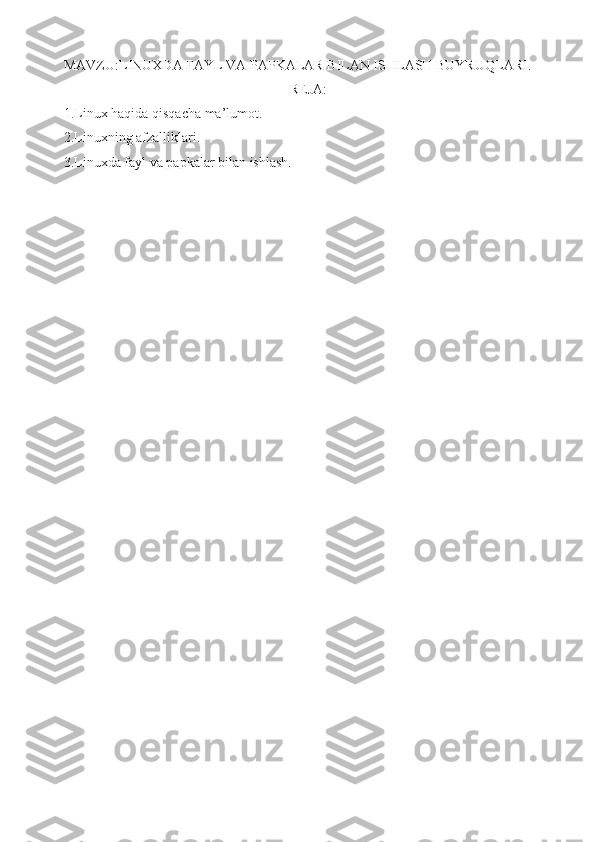
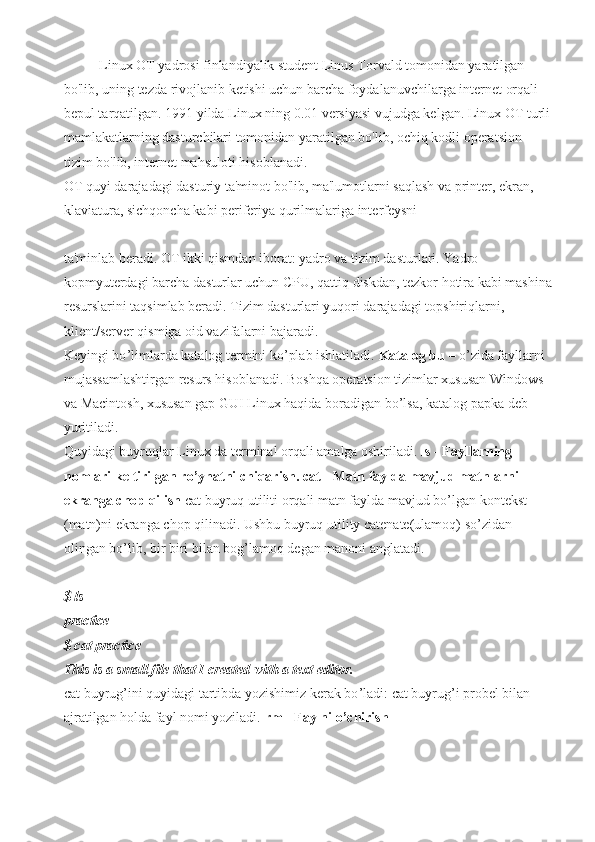
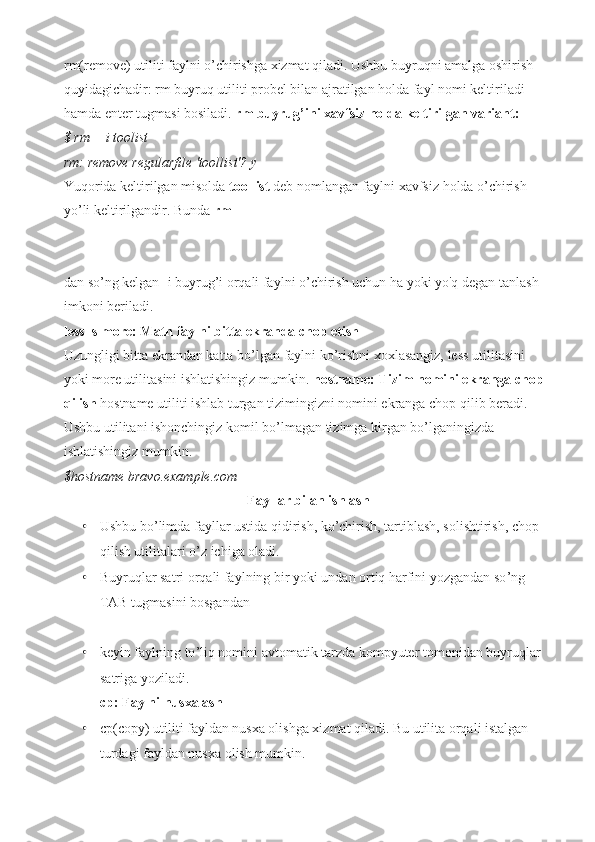
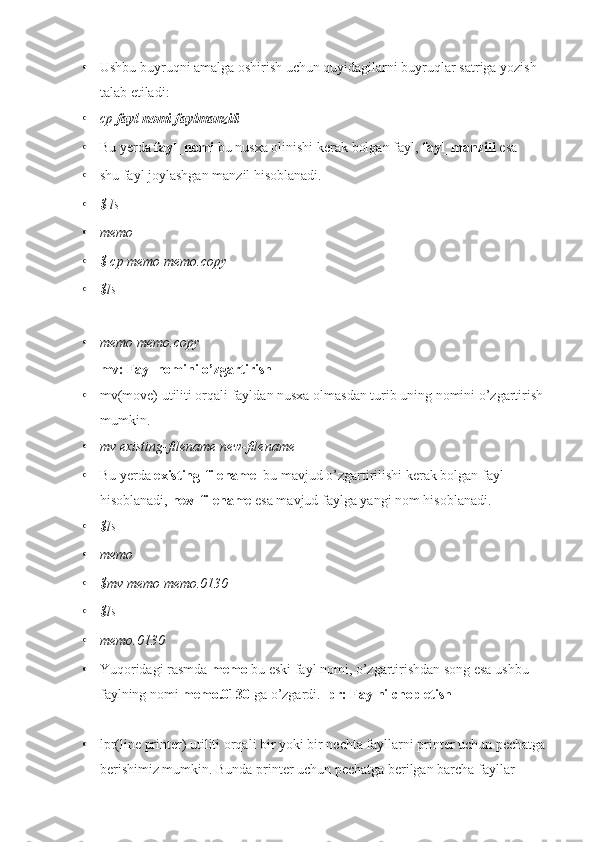
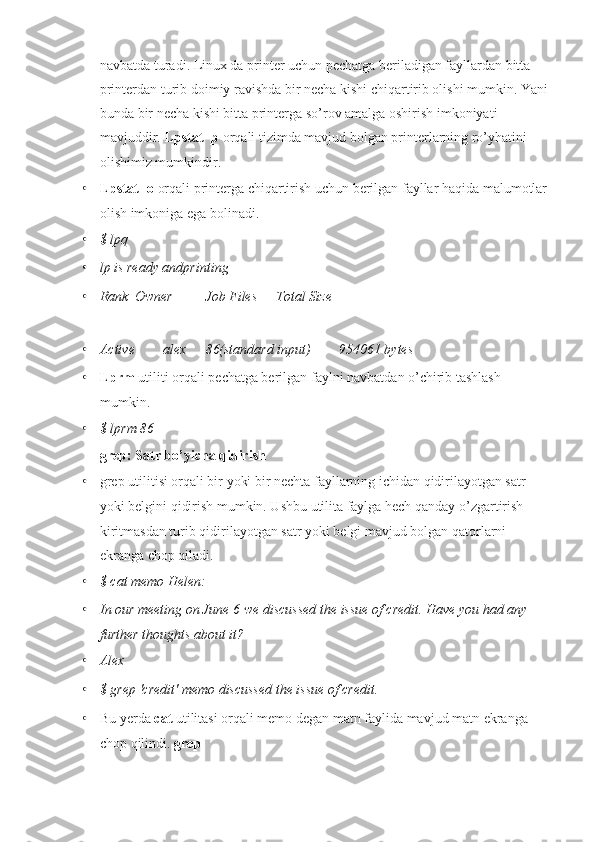
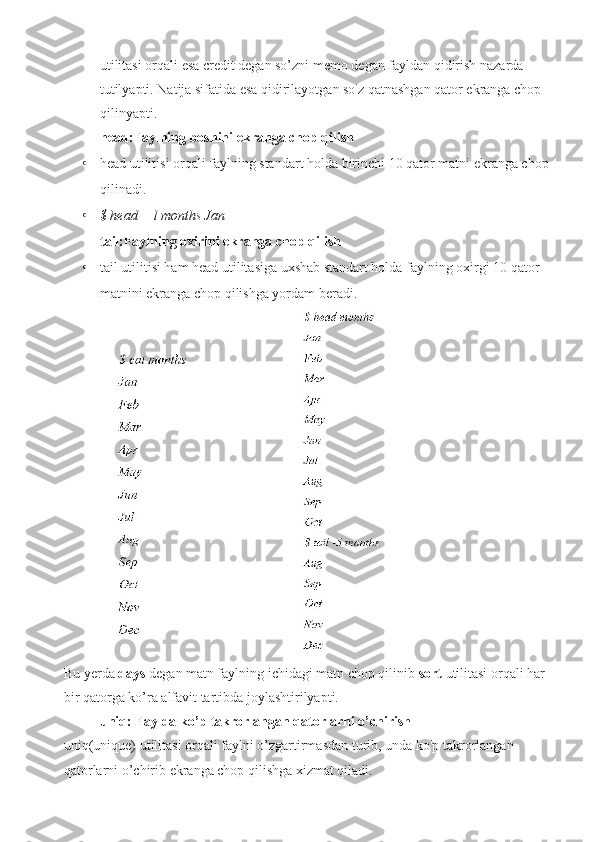
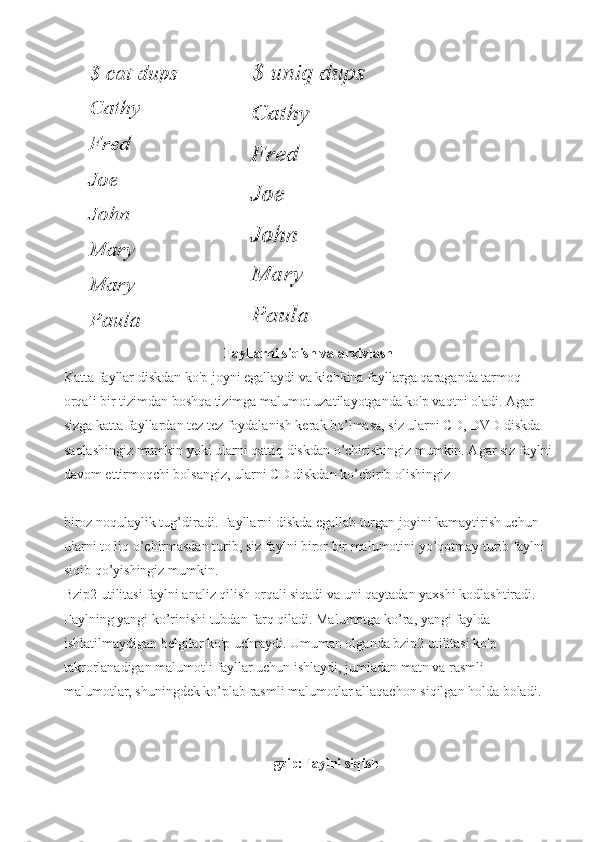
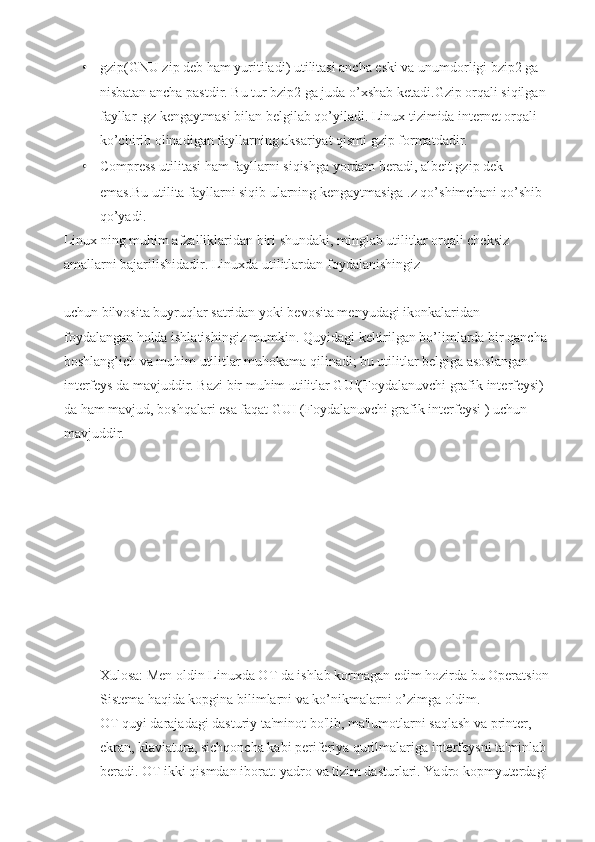
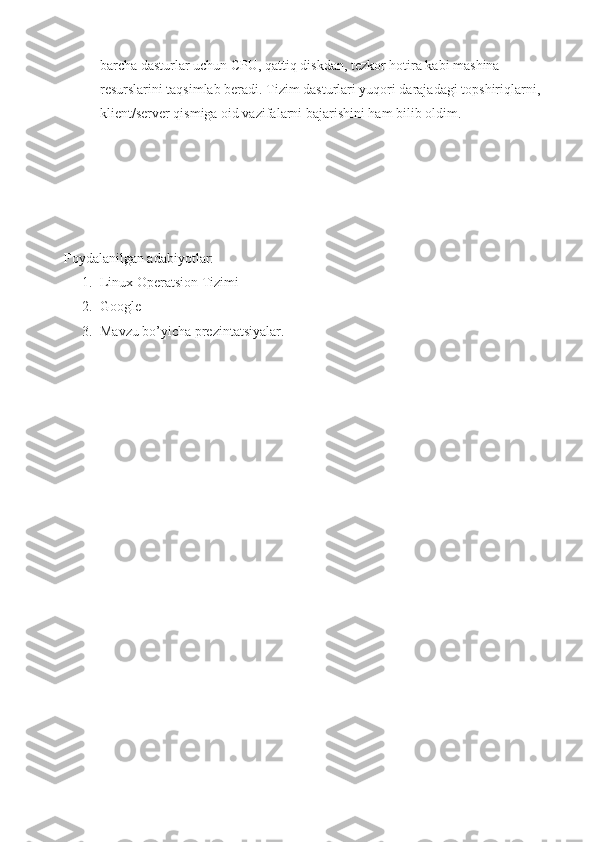
MAVZU:LINUXDA FAYL VA PAPKALAR BILAN ISHLASH BUYRUQLARI. REJA: 1.Linux haqida qisqacha ma’lumot. 2.Linuxning afzalliklari. 3.Linuxda fayl va papkalar bilan ishlash.
Linux OT yadrosi finlandiyalik student Linus Torvald tomonidan yaratilgan bo'lib, uning tezda rivojlanib ketishi uchun barcha foydalanuvchilarga internet orqali bepul tarqatilgan. 1991 yilda Linux ning 0.01 versiyasi vujudga kelgan. Linux OT turli mamlakatlarning dasturchilari tomonidan yaratilgan bo'lib, ochiq kodli operatsion tizim bo'lib, internet mahsuloti hisoblanadi. OT quyi darajadagi dasturiy ta'minot bo'lib, ma'lumotlarni saqlash va printer, ekran, klaviatura, sichqoncha kabi periferiya qurilmalariga interfeysni ta'minlab beradi. OT ikki qismdan iborat: yadro va tizim dasturlari. Yadro kopmyuterdagi barcha dasturlar uchun CPU, qattiq diskdan, tezkor hotira kabi mashina resurslarini taqsimlab beradi. Tizim dasturlari yuqori darajadagi topshiriqlarni, klient/server qismiga oid vazifalarni bajaradi. Keyingi bo ’ limlarda katalog termini ko’plab ishlatiladi. Katalog bu – o ’ zida fayllarni mujassamlashtirgan resurs hisoblanadi. Boshqa operatsion tizimlar xususan Windows va Macintosh, xususan gap GUI Linux haqida boradigan bo ’ lsa, katalog papka deb yuritiladi. Quyidagi buyruqlar Linux da terminal orqali amalga oshiriladi. ls - Fayllarning nomlari keltirilgan ro’yhatni chiqarish . cat - Matn faylda mavjud matnlarni ekranga chop qilish cat buyruq utiliti orqali matn faylda mavjud bo ’ lgan kontekst (matn)ni ekranga chop qilinadi. Ushbu buyruq utility catenate(ulamoq) so’zidan olingan bo ’ lib, bir biri bilan bog ’ lamoq degan manoni anglatadi. $ ls practice $ cat practice This is a small file that I created with a text editor. cat buyrug’ini quyidagi tartibda yozishimiz kerak bo ’ ladi: cat buyrug’i probel bilan ajratilgan holda fayl nomi yoziladi. rm - Faylni o’chirish
rm(remove) utiliti faylni o’chirishga xizmat qiladi. Ushbu buyruqni amalga oshirish quyidagichadir: rm buyruq utiliti probel bilan ajratilgan holda fayl nomi keltiriladi hamda enter tugmasi bosiladi. rm buyrug’ini xavfsiz holda keltirilgan variant: $ rm —i toolist rm: remove regularfile 'toollist'? y Yuqorida keltirilgan misolda toollist deb nomlangan faylni xavfsiz holda o’chirish yo ’ li keltirilgandir. Bunda rm dan so’ng kelgan -i buyrug’i orqali faylni o’chirish uchun ha yoki yo'q degan tanlash imkoni beriladi. less ls more: Matn faylni bitta ekranda chop etish Uzungligi bitta ekrandan katta bo ’ lgan faylni ko’rishni xoxlasangiz, less utilit a sini yoki more utilit a sini ishlatishingiz mumkin. hostname: Tizim nomini ekranga chop qilish hostname utiliti ishlab turgan tizimingizni nomini ekranga chop qilib beradi. Ushbu utilitani ishonchingiz komil bo ’ lmagan tizimga kirgan bo’lganingizda ishlatishingiz mumkin. $hostname bravo.example.com Fayllar bilan ishlash • Ushbu bo ’ limda fayllar ustida qidirish, ko’chirish, tartiblash, solishtirish, chop qilish utilitalari o’z ichiga oladi. • Buyruqlar satri orqali faylning bir yoki undan ortiq harfini yozgandan so ’ ng TAB tugmasini bosgandan • keyin faylning to ’ liq nomini avtomatik tarzda kompyuter tomonidan buyruqlar satriga yoziladi. cp: Faylni nusxalash • cp(copy) utiliti fayldan nusxa olishga xizmat qiladi. Bu utilita orqali istalgan turdagi fayldan nusxa olish mumkin.
• Ushbu buyruqni amalga oshirish uchun quyidagilarni buyruqlar satriga yozish talab etiladi: • cp fayl nomi faylmanzili • Bu yerda fayl_nomi bu nusxa olinishi kerak bolgan fayl, fayl_manzili esa • shu fayl joylashgan manzil hisoblanadi. • $ ls • memo • $ cp memo memo.copy • $ls • memo memo.copy mv: Fayl nomini o’zgartirish • mv(move) utiliti orqali fayldan nusxa olmasdan turib uning nomini o’zgartirish mumkin. • mv existing-filename new-filename • Bu yerda existing-filename bu mavjud o’zgartirilishi kerak bolgan fayl hisoblanadi, new-filename esa mavjud faylga yangi nom hisoblanadi. • $ls • memo • $mv memo memo.0130 • $ls • memo.0130 • Yuqoridagi rasmda memo bu eski fayl nomi, o’zgartirishdan song esa ushbu faylning nomi memo.0130 ga o’zgardi. lpr: Faylni chop etish • lpr(line printer) utiliti orqali bir yoki bir nechta fayllarni printer uchun pechatga berishimiz mumkin. Bunda printer uchun pechatga berilgan barcha fayllar
navbatda turadi. Linux da printer uchun pechatga beriladigan fayllardan bitta printerdan turib doimiy ravishda bir necha kishi chiqartirib olishi mumkin. Yani bunda bir necha kishi bitta printerga so’rov amalga oshirish imkoniyati mavjuddir. Lpstat -p orqali tizimda mavjud bolgan printerlarning ro’yhatini olishimiz mumkindir. • Lpstat -o orqali printerga chiqartirish uchun berilgan fayllar haqida malumotlar olish imkoniga ega bolinadi. • $ lpq • lp is ready andprinting • Rank Owner Job Files Total Size • Active alex 86(standard input) 954061 bytes • Lprm utiliti orqali pechatga berilgan faylni navbatdan o’chirib tashlash mumkin. • $ lprm 86 grep: Satr bo’yicha qidirish • grep utilitisi orqali bir yoki bir nechta fayllarning ichidan qidirilayotgan satr yoki belgini qidirish mumkin. Ushbu utilita faylga hech qanday o’zgartirish kiritmasdan turib qidirilayotgan satr yoki belgi mavjud bolgan qatorlarni ekranga chop qiladi. • $ cat memo Helen: • In our meeting on June 6 we discussed the issue of credit. Have you had any further thoughts about it? • Alex • $ grep 'credit' memo discussed the issue of credit. • Bu yerda cat utilitasi orqali memo degan matn faylida mavjud matn ekranga chop qilindi. grep
